Destinatioune festleeën
Destinatioun Sich Bildschirm
Drécken [Menu] > [Destination] op der map bildschirm.
|
|
Search
Leet eng Destinatioun fest, andeem den Numm, d’Adress oder d’Koordinate vum POI agi ginn.
Previous destinations
Leet eng viregt Destinatioun als Destinatioun fest.
Saved place
Leet d’gespäichert Plaz als Destinatioun fest.
+ Home/Home
- Späichert d’Heem-Adress als Favorit.
- Leet d’gespäichert Heem-Adress als Destinatioun fest.
+ Office/Office
- Späichert d’Büro-Adress als Favorit.
- Leet d’gespäichert Büro-Adress als Destinatioun fest.
Stellt Destinatiounen no Sich
Stellt eng Destinatioun un mam Vollnumm oder initialem Adress, ginn um kartenbildschirm uginn.
- Drécken [Menu] > [Destination] > [Search] op der map Bildschierm..
|
|
- Gitt Destinatiounsinformatiounen an an dréckt [OK].
|
|
- Dréckt an der Lëscht op de gewënschte Standuert.
|
|
- Wielt eng gewënscht Schaltfläch.
- [Set as destination]: Stellt d'Destinatioun.
- [Add tourpoint]: Setzt en Tourpunkt derbäi, nodeem d'Destinatioun festgeluecht gouf.
- [Save]: Setzt de Standuert op d’gespäichert Plaz.
- [Nearby info]: Leet déi um Kaartebildschierm ugewise POI-Kategorie fest.
- [Parking]: Weist d’Parkplaze ronderëm de Standuert un.
- [Call]: Mécht en Uruff. Wann d’Telefonsnummer net gespäichert oder Bluetooth net verbonnen ass, ass den Uruff net verfügbar.
- [Display off]: Ausgeschalt Bildschirm.
- [Web manual]: Weist de QR Code fir d'Handbuch vun der entspriechender Funktioun.
- [Split screen]: Weist de gedeelte Bildschierm.
- Drécken [Set as destination].
|
|
- Dréckt e gewënschte Wee.
- [Recommended]: Guides déi optimal Wee op d'Destinatioun andeems Dir déi Echtzäit Trafficinformatioun, d'Distanz an d'Käschte berécksiichtegt.
- [Alternative]: Guides déi alternativ Streck op d'Destinatioun.
- [Add tourpoint]: Ännert d’Streck duerch d’Bäisetze vun engem Tourpunkt.
- [Avoidance options]: Editéiert d’Streck, andeem Dir d’Streckenoptioune festleet, déi Dir vermeide wëllt.
- [Route options]: Leet Är bevirzucht Streckenoptioun fest.
|
,Hiweis |
|
Stellt Destinatiounen no viregten Destinatiounen
Leet eng viregt Destinatioun als Destinatioun fest.
- Drécken [Menu] > [Destination] > [Previous destinations] op der map Bildschierm.
|
|
- Dréckt déi gewënschte Plaz op der Lëscht.
- Referenz Schrëtt 4-6 vun "Stellt Destinatiounen no Sich" fir Suivi Aktiounen.
Destinatioune festsetze jee no gespäicherter Plaz.
Leet d’gespäichert Plaz als Destinatioun fest.
- Drécken [Menu] > [Destination] > [Saved places] op der map Bildschierm.
|
|
- Dréckt an der Lëscht op déi gewënscht Plaz.
- Referenz Schrëtt 4-6 "Stellt Destinatiounen no Sich" fir Folgemaßnahmen.
Stellt d'Destinatioun mat Heem/Büro
Leet déi als Hemm/Büro gespäichert Plazen als Destinatioun fest.
- Drécken [Menu] > [Destination] > [Saved places] > [Favourites] > [Home] oder [Office] op der map Bildschierm.
|
|
- Referenz Schrëtt 4-6 "Stellt Destinatiounen no Sich" fir Folgemaßnahmen.
Ënnerschrëften vun Ziler duerch POI
Stellt d'Destinatioun duerch verschidde Facilitéitskategorien.
- Drécken [Navigation Menu] > [POI category] um Startbildschirm.
|
|
- Dréckt op eng gewënscht Ariichtung.
|
|
- [Along route]: Sicht no Ariichtungen an der Géigend vun der Streck.
- [Near current position]: Sicht no Ariichtungen an der Géigend vum aktuellen Autostanduert.
- [Near destination]: Sicht no Ariichtungen an der Géigend vu der Destinatioun oder engem Tourpunkt.
- [Near scroll mark]: Sicht no Ariichtungen an der Géigend vum gewielte Standuert.
- Dréckt an der Lëscht op déi gewënscht Plaz.
- Referenz Schrëtt 4-6 vun "Stellt Destinatiounen no Sich" fir Suivi Aktiounen.
Stellt Destinatioune vum Genesis Servicer
Leet en Genesis Service Shop als Destinatioun fest.
- Drécken [Navigation Menu] > [Genesis service] um Startbildschirm.
|
|
- Dréckt an der Lëscht op déi gewënscht Plaz.
- [Along route]: Sicht no Ariichtungen an der Géigend vun der Streck.
- [Near current position]: Sicht no Ariichtungen an der Géigend vum aktuellen Autostanduert.
- [Near destination]: Sicht no Ariichtungen an der Géigend vu der Destinatioun oder engem Tourpunkt.
- [Near scroll mark]: Sicht no Ariichtungen an der Géigend vum gewielte Standuert.
- Referenz Schrëtt 4-6 "Stellt Destinatiounen no Sich" fir Folgemaßnahmen.
|
,Hiweis |
|
Wann der live-Déngscht verbonnen ass, kënnen d ' Händlerinformationen vum server gesicht ginn. |
Ziler ënnerschrëften iwwer Scrollen
Leet déi op der Kaart markéiert Plaz als Destinatioun fest.
- Wielt e gewënschtener Plaz oder push touchpad no uewen/ënnen/lénks/riets opder map Bildschierm. De Standuert gëtt an der Mëtt vun der Kaart markéiert.
|
|
- Drécken [Menu].
|
|
- Referenz Schrëtt 4-6 "Stellt Destinatiounen no Sich" fir Folgemaßnahmen.
|
,Hiweis |
|
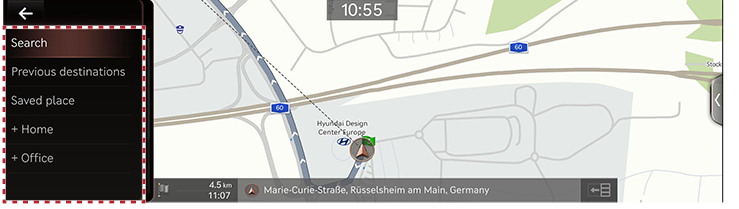





_fmt.png)

_fmt.png)
_fmt.png)


